Viktigt!: Stegen kan skilja sig mellan nya och den klassiska Outlook för Windows. Om du vill ta reda på vilken version av Outlook du använder letar du efterFil i menyfliksområdet. Om det inte finns något Arkiv-alternativ följ anvisningarna under fliken Nya Outlook. Om Filen visas väljer du fliken för Klassiska Outlook.
Med nya Outlook för Windows kan du behålla en mötesinbjudan i kalendern, även om du har avböjt inbjudan. Följ stegen nedan för att aktivera den här funktionen:
-
Välj Kalenderinställningar på fliken Visa i Kalender.
-
I dialogrutan Inställningar väljer du Kalender > Händelser och inbjudningar.
-
Under Spara avböjta händelser aktiverar du Visa avböjta händelser i kalendern och väljer Spara.
Från och med nu visas alla händelser eller mötesförfrågningar som du avböjer i kalendern, men din tid visas som ledig. Du ser den avböjta händelsen i de olika kalendertjänsterna i Outlook (till exempel Outlook för Windows, Outlook för Mac, webbversionerna av Outlook, Outlook för Android eller iOS, Microsoft Teams och till och med kalenderappar från tredje part).
Obs!: Om du vill se nekade händelser i alla tjänster måste du avböja det med nya Outlook för Windows, Outlook för Mac, webbversionerna av Outlook, Outlook för Android eller iOS eller Microsoft Teams. Om du avböjer ett möte med den klassiska versionen av Outlook för Windows visas inga avböjta händelser i den klassiska Outlook-kalendern eller i någon av de andra kalendertjänsterna.
Filtrera för att dölja eller visa avböjta händelser i kalendern
När inställningen är aktiverad kan du välja att visa eller dölja avböjta händelser i kalendern.
Välj Filtrera > Dölj avböjta händelser på fliken Visa i Kalender.
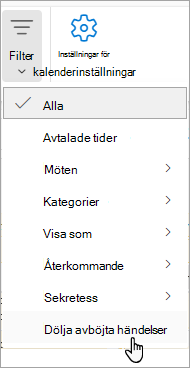
Om du vill visa alla avböjta händelser går du till fliken Visa , väljer Dölj avböjta händelser och avmarkerar Dölj avböjta händelser i listrutan.
Om en mötesförfrågan nekas sparas inte mötet i kalendern och meddelandet om mötesförfrågan flyttas till mappen Borttaget.
Det går inte att visa ett avböjt möte i kalendern. Du kan bara visa godkända eller preliminärt möten i kalendern. Mer information om hur du kan begära den här funktionen finns i Hur gör jag för att ge feedback om Microsoft Office.
Acceptera ett tidigare avböjt möte
Om du tidigare har avböjt ett möte och vill ändra ditt svar hittar du den ursprungliga mötesförfrågan i mappen Borttaget .
-
Växla till mappen Borttaget . Du hittar mappen Borttaget i mappfönstret.
-
Om mappfönstret inte visas väljer du Visa > mappfönster > Normal.
-
-
Dubbelklicka på den ursprungliga mötesförfrågan i mappen Borttaget . Klicka sedan på Acceptera eller Preliminärt.
Om mappen Borttaget har tömts är det här alternativet inte tillgängligt. Be mötesorganisatören att vidarebefordra den ursprungliga mötesförfrågan.










